Daftar isi
Anda mungkin bertanya-tanya kapan sebaiknya memformat SSD Anda. Jika ya, maka Anda beruntung karena artikel ini akan membantu Anda memahami mengapa dan kapan sebaiknya memformat SSD Anda ke exFAT.
Menjelajahi format SSD sejajar dengan peningkatan kinerja dan kemampuan beradaptasi SSD Anda. Bayangkan pengalaman yang disempurnakan saat SSD Anda beroperasi dengan mudah di berbagai platform. Panduan ini berfungsi sebagai sumber daya komprehensif Anda untuk transformasi ini, tanpa terminologi teknis yang rumit. Apakah Anda memiliki latar belakang teknologi yang berpengalaman atau baru saja terjun ke ranah digital, panduan ini menawarkan wawasan berharga dan petunjuk yang tepat untuk mengoptimalkan fungsionalitas SSD Anda.
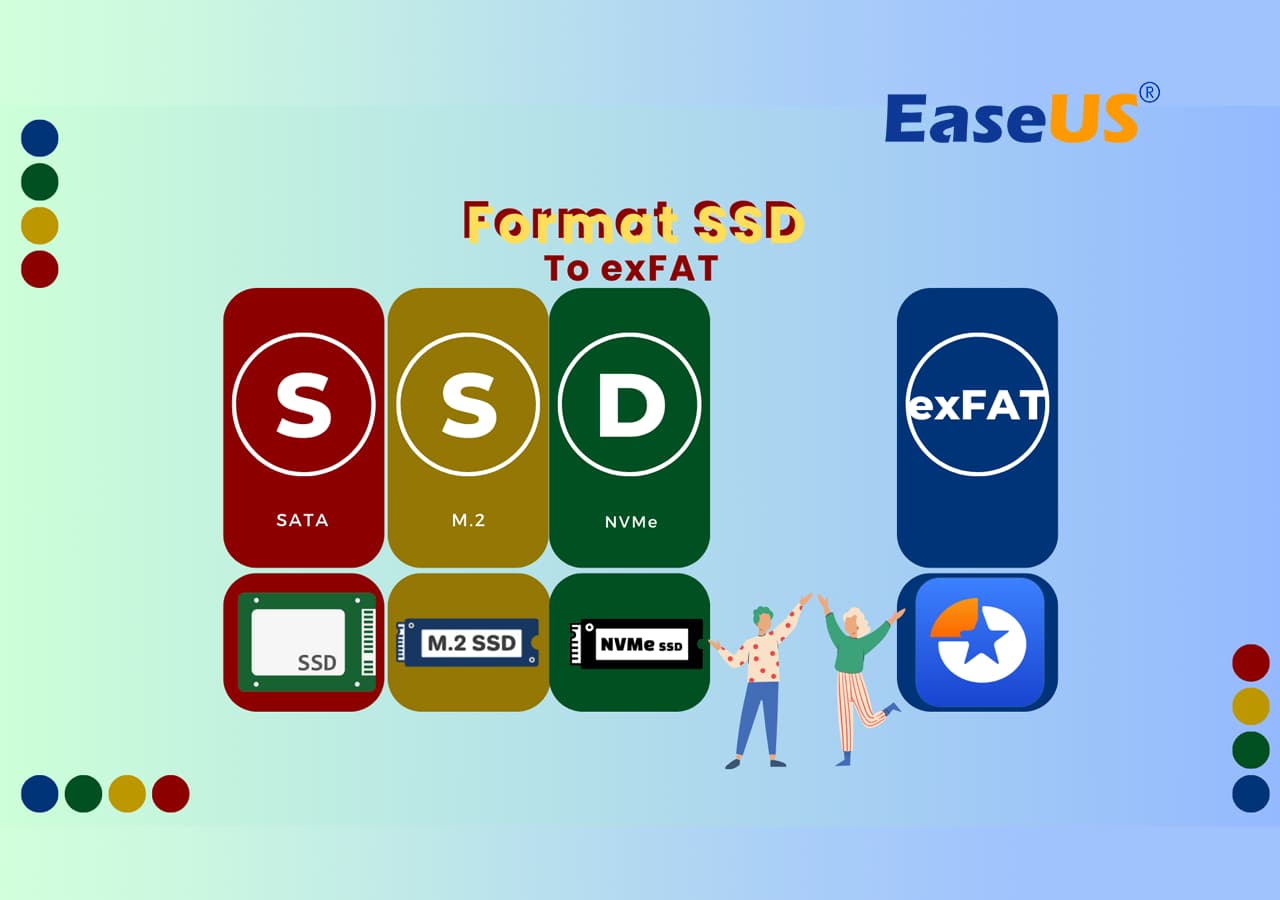
Siap untuk pindah? Ikuti panduan format bebas stres kami di bawah ini. SSD Anda akan berterima kasih atas transisi yang lancar!
Bagaimana cara memformat SSD ke exFAT? Panduan lengkapnya ada di sini
Untuk memformat SSD Anda ke exFAT, Anda memerlukan alat yang andal dan dapat diandalkan. Salah satu alat tersebut adalah EaseUS Partition Master . Perangkat lunak ini tidak hanya mudah digunakan tetapi juga dapat dengan mudah digunakan untuk semua ukuran perangkat penyimpanan, baik kecil maupun besar. Anda dapat mempercayai alat yang andal ini untuk memformat drive SSD Anda tanpa komplikasi.
Baik Anda bekerja dengan drive dengan ruang penyimpanan yang lebih kecil atau lebih besar, alat ini mencakup keduanya. Yang membuatnya lebih istimewa adalah antarmukanya yang interaktif dan banyak fitur luar biasa lainnya seperti memformat SSD ke exFAT.
Catatan: Pastikan Anda membuat cadangan penuh konten SSD jika Anda menyimpan beberapa data penting di disk. Lihat Juga: Cara Mencadangkan SSD .
Jadi, apakah Anda siap menaklukkan perjalanan memformat SSD Anda ke exFAT? Unduh EaseUS hari ini dan ikuti proses ini.
Langkah 1. Jalankan EaseUS Partition Master, klik kanan partisi hard drive yang ingin Anda format, lalu pilih "Format".

Langkah 2. Di jendela baru, atur Label partisi, Sistem file (NTFS/FAT32/EXT2/EXT3/EXT4/exFAT), dan Ukuran klaster untuk partisi yang akan diformat, lalu klik "OK".

Langkah 3. Kemudian akan muncul jendela peringatan, klik "Ya" untuk melanjutkan.

Langkah 4. Klik tombol "Execute 1 Task(s)" untuk meninjau perubahan, lalu klik "Apply" untuk mulai memformat partisi pada hard drive Anda.

EaseUS Partition Master beradaptasi dengan lancar, terlepas dari ukuran SSD Anda, dan membuat proses pemformatan menjadi mudah. Fleksibilitas dan antarmuka yang mudah digunakan menyederhanakan proses pemformatan untuk para ahli dan pengguna yang kurang paham teknologi. Keandalan alat ini menjadikannya alat pilihan nomor satu. Jika Anda menyukai utilitas pemformatan SSD yang luar biasa ini, jangan lupa untuk membagikannya secara daring untuk membantu lebih banyak teman Anda menguasai SSD dengan sistem file yang diinginkan dengan mudah:
Haruskah Saya Memformat SSD ke exFAT? Ya atau Tidak
Mengapa Anda ingin memformat SSD Anda ke exFAT? Masalah kompatibilitas, atau mungkin Anda seorang multitasker digital yang menjelajahi berbagai platform. Panduan ini menjelaskan prosesnya, membantu Anda memutuskan apakah langkah yang cerdas secara teknologi ini sesuai dengan kebutuhan Anda. Jadi, apakah Anda siap untuk memformat SSD Anda ke exFAT? Apakah Anda seorang ahli teknologi atau bukan, kami siap membantu Anda. Ikuti panduannya, dan segera, SSD Anda akan siap untuk exFAT.
Jadi, Anda berada di persimpangan jalan, mempertimbangkan apakah exFAT cocok untuk SSD Anda. Mari kita sederhanakan keputusan ini dengan Ya atau Tidak.
Haruskah saya memformat SSD saya ke exFAT?
Jawaban yang tepat untuk pertanyaan itu adalah YA! Sekarang, Anda mungkin memiliki beberapa pertanyaan yang perlu dipertimbangkan tentang format masing-masing seperti:
Sistem operasi apa yang mendukung exFAT?
Jika Anda bernavigasi antara Windows, macOS, dan bahkan Linux, exFAT akan mendukungnya. exFAT bertindak sebagai teman multi-platform Anda, memastikan kompatibilitas yang lancar di berbagai sistem operasi. Tidak ada lagi hambatan, hanya pelayaran yang lancar terlepas dari lingkungan pilihan Anda.
Pertanyaan berikutnya yang muncul adalah:
Kapan saya membutuhkan exFAT pada SSD?
Transisi khusus ini diperlukan saat Anda lelah dengan kendala kompatibilitas atau mencari solusi penyimpanan untuk file Anda yang dapat berjalan dengan harmonis di semua sistem operasi. Di sinilah exFAT berperan, menawarkan fleksibilitas dan kemudahan penggunaan yang Anda inginkan untuk SSD Anda.
Jadi, kapan waktu yang tepat untuk beralih? Pertimbangkan untuk menggunakan exFAT jika Anda sering berpindah-pindah antara sistem operasi yang berbeda, merasa lelah dengan masalah kompatibilitas, atau membutuhkan format penyimpanan universal untuk SSD Anda.
Bacaan Tambahan: Apa yang Akan Hilang Jika Memformat SSD ke exFAT?
Sebelum memformat SSD Anda ke exFAT, Anda harus mempertimbangkan manfaat dan kekurangan yang menyertai proses ini. Beberapa di antaranya dibahas di bawah dalam tabel untuk memberi Anda gambaran yang lebih baik tentang cara melakukannya.
| Manfaat👍🏻 | Kekurangan👎🏻 |
|---|---|
|
|
Sebelum mengambil keputusan, pertimbangkan petunjuk berikut. Memformat SSD Anda ke exFAT memang meningkatkan kecepatan, tetapi ada kekurangannya, yaitu Anda harus mengambil tindakan pencegahan ekstra dengan pencadangan data dan terlebih lagi, Anda mungkin menghadapi komplikasi dengan sistem tertentu yang harus diperhatikan saat mengambil keputusan.
Sekarang, Anda memiliki petunjuk yang jelas tentang kapan harus menyetel SSD dengan format exFAT dan cara memformat SSD ke exFAT dengan alat yang andal. Jangan lupa untuk membagikan panduan tutorial ini secara daring untuk membantu lebih banyak teman Anda menyetel format yang diinginkan ke perangkat penyimpanan mereka:
Pemikiran Akhir
Dalam proses memformat SSD ke exFAT, Anda harus memahami dengan jelas mengapa, bagaimana, dan kapan hal itu perlu dilakukan.
Pertama, Anda perlu memahami mengapa Anda perlu melakukan pemformatan ini, yang mencakup identifikasi apakah Anda ingin melakukannya untuk kompatibilitas lintas platform atau transfer data yang lebih cepat. Pastikan Anda telah menetapkan prioritas untuk itu.
Kedua, pastikan Anda memiliki cadangan data karena ada kemungkinan besar Anda kehilangan data selama proses pemformatan.
Ketiga, satu hal lagi yang perlu dipertimbangkan sebelum menjalankan proses ini adalah adanya kemungkinan besar Anda akan menghadapi komplikasi dengan platform lain, jadi pilihlah dengan bijak dan buatlah keputusan yang tepat untuk menikmati integrasi SSD yang lancar.
Jika demikian, sebaiknya Anda beralih ke alat pemformatan SSD yang andal yang terintegrasi dengan aksesibilitas pengaturan exFAT ke disk Anda. EaseUS Partition Master dilengkapi dengan fitur pemformatan dan mendukung sistem file exFAT, NTFS, FAT32, dan bahkan EXT yang dapat Anda andalkan sepenuhnya.
FAQ tentang Memformat SSD ke exFAT
Di sini, kami juga mencantumkan beberapa pertanyaan yang sangat mengkhawatirkan dan jika Anda tertarik, ikuti untuk menemukan jawabannya di sini:
1. Apakah memformat SSD ke exFAT akan menghapus datanya?
Ya, memformat SSD Anda ke exFAT akan menghapus semua data Anda, karena ini adalah proses pengaturan ulang data. Perlu diingat bahwa proses ini akan menghapus data secara permanen, jadi saat memformat SSD ke exFAT, pastikan Anda membuat salinan data dan menyimpannya di hard drive eksternal lainnya.
2. Apa format terbaik untuk drive SSD di Windows?
NTFS adalah format terbaik dan paling disukai untuk SSD. Fitur-fiturnya yang canggih mendukung file yang lebih besar dan menyediakan opsi keamanan yang lebih baik yang pada akhirnya menghasilkan kinerja dan kompatibilitas yang lebih baik dalam OS Windows.
3. Haruskah saya memformat SSD ke exFAT untuk PS5?
Ya, memformat SSD ke exFAT adalah pilihan yang sangat tepat untuk PS5 karena keduanya sangat kompatibel. exFAT memastikan integrasi yang lancar dengan PS5. Ia memberikan kinerja optimal yang memungkinkan SSD memenuhi persyaratan khusus konsol, memastikan pengalaman bermain game Anda lancar dan mulus.
Artikel Terkait
-
Cara Mempartisi SSD dengan Aman di Tahun 2025 | Panduan Lengkap
![author icon]() Daisy/2025/03/17
Daisy/2025/03/17
-
Panduan untuk Mengkloning SSD ke SSD NVMe (dengan Gambar🏞️)
![author icon]() Susanne/2024/11/20
Susanne/2024/11/20
-
Cara Memformat USB 64 GB ke FAT32 di Windows 10/11
![author icon]() Daisy/2025/07/02
Daisy/2025/07/02
-
Windows Partition Manager Open Source dengan Alternatifnya
![author icon]() Susanne/2024/12/15
Susanne/2024/12/15